Existem muitos usuários que aparentemente se deparam com este erro, “Não é possível conectar ao serviço de disco virtual”Sempre que clicarem na opção Gerenciamento de disco. Por exemplo, se você deseja verificar a configuração do driver e o serviço de gerenciamento de disco não abre e mostra o erro.
Isso pode ser inconveniente se você estiver procurando acessar as informações do disco, sistemas de arquivos ou volumes. No entanto, felizmente, existem algumas soluções disponíveis para esse problema. Então, vamos ver como corrigir esse erro.
Método 1: por meio de serviços
Passo 1: Clique no Começar botão na sua área de trabalho e digite Serviços no campo de pesquisa. Clique no resultado para abrir o Serviços janela.

Passo 2: No Serviços janela, no lado direito do painel, sob Nomes colunas, role para baixo e clique duas vezes em Virtual Disco.
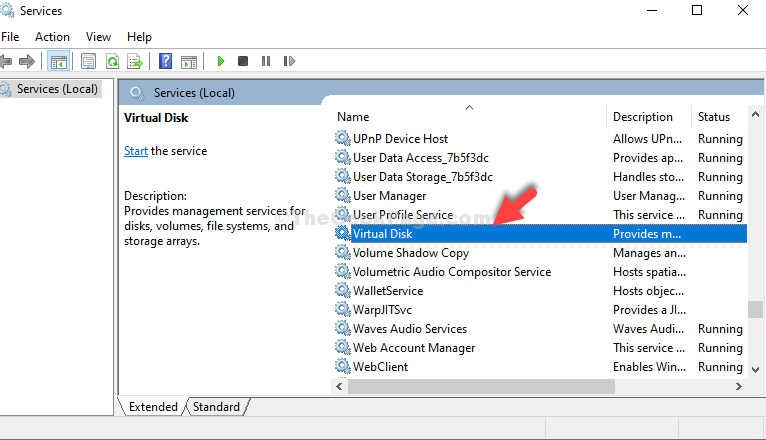
Etapa 3: No Propriedades do disco virtual janela, sob o Em geral guia, clique no Começar botão.
Clique em OK para salvar as alterações e sair.

Agora, tente abrir o serviço Gerenciamento de disco e ele deve funcionar bem. Se o problema persistir, tente o 2º Método.
Método 2: usando o PowerShell
Passo 1: Clique no Começar botão na sua área de trabalho e digite Powershell no campo de pesquisa. Clique com o botão direito no resultado para abrir o Powershell janela.

Passo 2: No Powershell janela, execute o comando abaixo e pressione Entrar:
tpm = gwmi -n root \ cimv2 \ security \ microsofttpm win32_tpm SetPhysicalPresenceRequest (6)

Etapa 3: Isso abre o Gerenciamento do Trusted Platform Module (TPM) no computador local janela.

Isso é tudo. Agora, você pode tentar abrir o serviço de gerenciamento de disco e deve funcionar perfeitamente bem.


